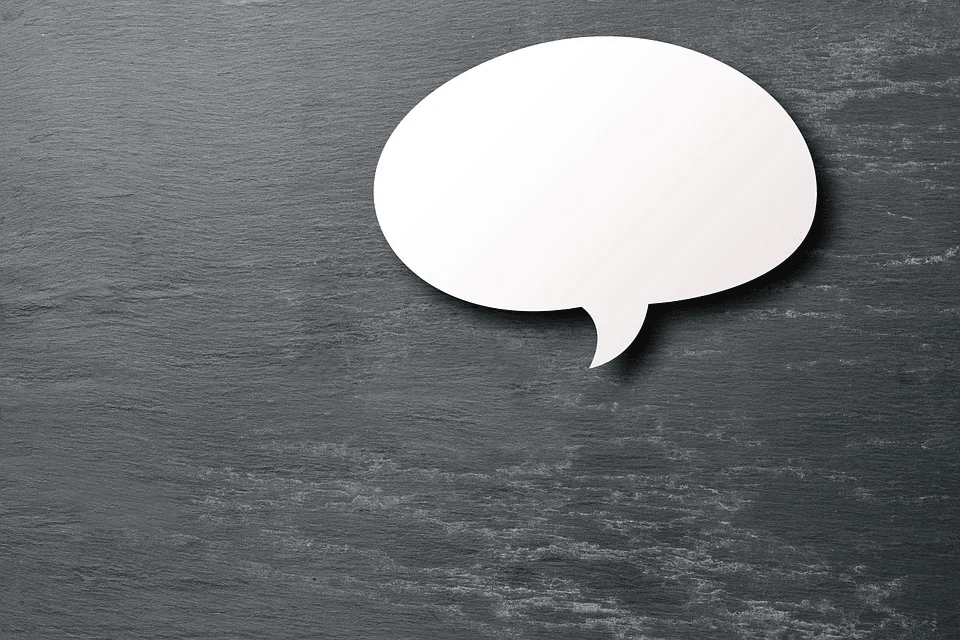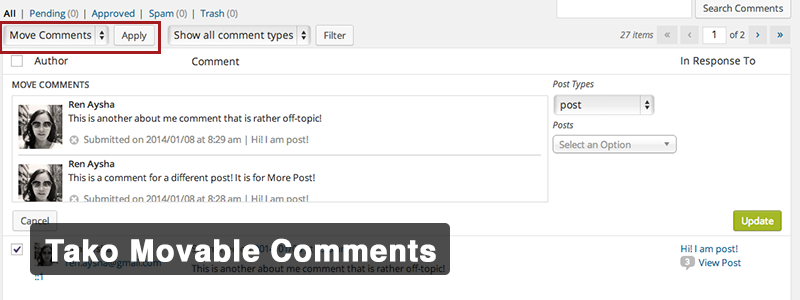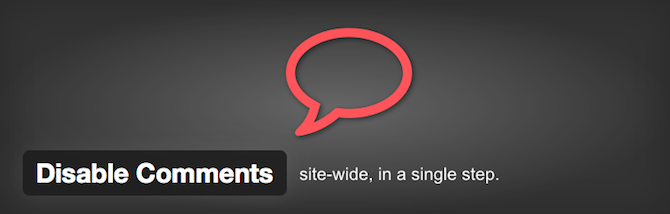Большинство блоггеров и владельцев веб-сайтов согласятся, что комментарии важны для развития онлайн-сообщества, а также для создания интереса и увеличения посещаемости сайта. Но, как и во многих других вещах в жизни, у включения комментариев есть и обратная сторона. Как бы вы ни хотели, чтобы на вашем сайте создавался пользовательский контент, могут быть случаи, когда комментарии доставляют больше хлопот, чем помощи. Иногда требуется небольшая настройка в отношении вашей политики комментариев, чтобы упростить ваш сайт и сохранить его хорошо отлаженный механизм.
1 Перемещение комментариев из одного сообщения в другое
Зачем вам перемещать свои комментарии из одного сообщения в другое? На то есть несколько причин. Возможно, вы захотите проверить воду на разных версиях одного и того же поста, чтобы узнать, какая из них лучше в отделе дорожного движения. Даже если вы переименуете постоянную ссылку, чтобы получить тот же URL-адрес, многие вещи все равно будут отображаться в новой версии сообщения, за исключением комментариев. Возможно, вы разрабатываете новую версию старого сообщения и хотите перенаправить старую версию. Как бы просто это ни было, комментарии останутся на месте после того, как вы перенаправили свой пост.
Или, возможно, один из посетителей вашего сайта оставляет комментарий, но не к тому сообщению. Это может легко произойти, если посетители читают кучу сообщений и по пути отвлекаются. Может быть, они перепутали информацию и оставили комментарий, не понимая, что это должно было быть для другого поста. Комментарий не будет иметь отношения к сообщению, в котором он появляется, что только запутает других посетителей, читающих его.
Конечно, это лишь несколько возможных сценариев, которые могут побудить вас изменить комментарии. В любом случае, перенести комментарии из одного поста в другой не так просто. Фактически, это невозможно даже в WordPress без какой-либо помощи. Слава богу, мир плагинов WordPress всегда надежен! Есть плагин практически для всего, так почему же перемещение комментариев должно быть исключением?
Одним из таких инструментов, который работает достаточно хорошо, является плагин Tako Movable Comments. С помощью этого плагина, установленного на вашем сайте WordPress, вы сможете перемещать комментарии из одного сообщения в другое – или со страницы на сообщение – или наоборот. Вы также сможете перемещать несколько комментариев одновременно, а также перемещать цепочки комментариев.
Все, что вам нужно сделать, это выбрать тип сообщения, в который вы хотите переместить комментарий, а затем выбрать фактический заголовок публикации / страницы, на которую вы хотите его переместить. Если вы хотите переместить большую часть комментариев, вам просто нужно пройти в раздел комментариев, выбрать записи, которые вы хотите переместить, а затем использовать раскрывающийся список массовых действий. Вы даже можете сохранить свои цепочки комментариев в правильном порядке, когда они перемещаются, чтобы «беседа» оставалась нетронутой. С помощью пары щелчков мыши вы можете легко перемещать комментарии, не делая это вручную. Это экономия времени!
2 Отключить комментарии к текущим сообщениям
Легко отключить комментирование сообщений, когда вы находитесь в процессе создания нового, но что, если вы решите, что хотите отключить комментарии к группе сообщений, которые вы уже написали и опубликовали? Возможно, вы устали отвечать на комментарии, особенно если они попадают в цепочку обсуждений, которые постоянно требуют вашего вмешательства. Возможно, человек, написавший исходный пост, больше не пишет для вас, что делает невозможным получение каких-либо ответов от автору продолжить.
Тип веб-сайта, который вы запускаете, в значительной степени влияет на то, будут ли комментарии полезны для вас. Есть множество тем, которые могут вызвать серьезный диалог и действительно выявить спорщиков в людях. Сайты, которые вращаются вокруг политики, религии и всего остального, что может считаться горячей темой, почти наверняка приведут к комментариям, которые в конечном итоге будут спорными и даже оскорбительными.
Эти типы потоков определенно нуждаются в постоянном управлении, поскольку многие комментарии могут оказаться крайне оскорбительными. Возможно, у вас просто нет ни времени, ни желания управлять этими комментариями изо дня в день, особенно когда они появляются во всех ваших сообщениях.
Вы всегда можете отключить комментарии при настройке нового сайта, просто сняв флажок в меню «Настройки»> «Обсуждение», но это сложнее, когда речь идет о существующих сайтах с большим количеством контента. И этот параметр может работать для сообщений, но не будет применяться к страницам или настраиваемым типам сообщений, а это значит, что новая форма комментариев по-прежнему будет отображаться.
Какой бы ни была причина, по которой вы хотите отключить комментарии к предыдущему посту, лучший способ сделать это – использовать плагин. Конечно. Одним из таких удобных плагинов является плагин WP Disable Comments, который позволяет вам отключать плагины, пинги и трекбэки для ваших публикаций, авторов, категорий, тегов, путей URL, источников перехода, IP-адресов, форматов сообщений, типов сообщений и языков. Это дает вам невероятный контроль над вашими комментариями.
3 Закройте комментарии по прошествии определенного времени в сообщениях и на страницах.
Закрытие комментариев к старым сообщениям и страницам – хорошая идея, если вы хотите, чтобы ваш сайт загружался быстрее. Старые сообщения, оставленные открытыми для продолжения комментариев, наверняка будут магнитом для спама. Чем длиннее и сложнее спам, тем большую пропускную способность он займет на вашем сервере.
Спам обычно нацелен на более старые сообщения, многие из которых больше не обрабатываются их автором. Даже с подключаемым модулем защиты от спама вы не всегда будете видеть эти комментарии, но вы определенно заметите, что ваш сайт загружается дольше, чем обычно.
Пожалуй, нет смысла оставлять старые сообщения открытыми для комментариев, особенно если они носят новостной характер и больше не актуальны. Это просто рискует спамом в дополнение к тому, что вам придется постоянно отслеживать комментарии, которые продолжают поступать. Вы можете отключить комментарии к сообщениям по прошествии определенного времени двумя разными способами:
- Закрытие комментариев к отдельным сообщениям: закрытие комментариев по отдельности позволяет оставить определенные сообщения открытыми для комментариев и позволяет настраивать таргетинг только на определенные сообщения. Это требует небольшого количества ручного труда, но во многих ситуациях работает. Просто перейдите в «Редактировать сообщение», затем снимите флажки «Разрешить комментарии» и «Разрешить обратные ссылки и пингбеки».
- Автоматически: чтобы указать определенное количество дней, в течение которых комментарии могут оставаться открытыми, выберите «Настройки» -> «Обсуждение» -> «Другие настройки комментариев» -> «автоматически закрывать комментарии к статьям старше X дней». Сохраните эти настройки, и все готово. Это так просто.
Вот и все. Небольшая корректировка комментариев может иметь большое значение для улучшения вашего сайта и избавить вас от отнимающего много времени управления. Надеюсь, вы найдете эти советы полезными. Есть ли другие методы перемещения комментариев или их массового удаления, которые я пропустил?
Что вы делаете для управления комментариями на своем сайте? Не стесняйтесь, дайте мне знать в комментариях ниже!
Источник записи: https://www.wpexplorer.com